Domyślnie szablony programu Inventor dostarczane wraz z programem Autodesk Inventor znajdują się w folderze C:\Program Files\Autodesk\Inventor <wersja > \Templates lub C:\Users\Public\Documents\Autodesk\Inventor <wersja > \Templates. Można również znaleźć szablon za pomocą opcji aplikacji. zobacz rysunek 1. Jeśli pracujesz w środowisku sieciowym, folder będzie się znajdował we wspólnej lokalizacji w sieci, a nie na lokalnym dysku twardym. Jeśli nie masz pewności co do położenia, skontaktuj się z administratorem IT lub CAD.
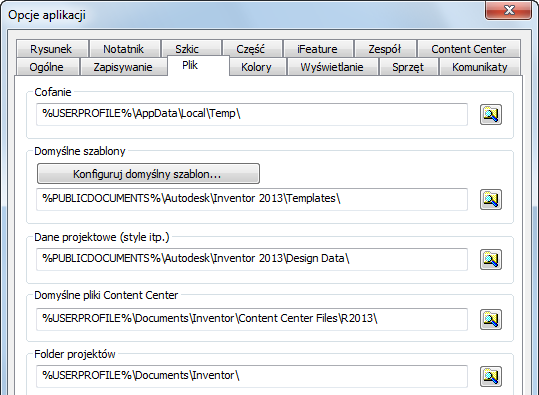
W niniejszym dokumencie opisano sposób migracji niestandardowych szablonów w bieżącej wersji programu Inventor do nowej wersji programu Autodesk Inventor.
Przed rozpoczęciem migracji należy rozważyć kilka punktów:
- Nie jest konieczna migracja szablonów dostarczonych z poprzednią wersją programu Inventor, jeśli nie zostały zmodyfikowane. Wystarczy użyć szablonu, który jest dostępny w nowej wersji programu Inventor.
- Po migracji szablony nie mogą być używane we wcześniejszych wersjach programu Inventor.
- Jeśli wprowadzono zmiany w istniejących szablonach programu Inventor, zalecamy wykonanie w pierwszej kolejności migracji tych dostosowanych szablonów. Do migracji można użyć harmonogramu zadań; można też otworzyć szablony, a następnie zapisać je w celu wykonania migracji. Zalecamy wykonanie migracji poprzez otwarcie szablonów i zapisanie ich, ponieważ mogą się na nich opierać dostosowane style, które muszą być poddane migracji.
Procedura migracji
Etap 1: skopiuj starsze niestandardowe szablony do folderu szablonów programu Inventor.
Etap 2: aktywuj nową wersję programu Inventor i wybierz domyślny projekt w oknie dialogowym projektu. Następnie potwierdź wartość „Użyj Biblioteki stylów” i ustaw wartość „Użyj Biblioteki stylów” = „Tak” lub „Użyj Biblioteki stylów” = „Do odczytu-zapisu”.
Porady: w programie Inventor 2012 usunięto opcję „Użyj biblioteki stylów = Nie” z ustawień pliku projektu. Oznacza to, że począwszy od wersji 2012 programu Inventor automatycznie usuwane są z dokumentów Inventor wszystkie style, które odpowiadają stylowi w bibliotece stylów. Dlatego podczas definiowania dostosowanego stylu na podstawie niestandardowych szablonów nieznajdujących się w bibliotece stylów w starej wersji należy ustawić opcję „Użyj Biblioteki stylów”=„Tak” lub „Do odczytu-zapisu”, aby zapisać dostosowany styl niestandardowych szablonów w bibliotece stylów w nowej wersji programu Inventor. Patrz rysunek 2 i rysunek 3.
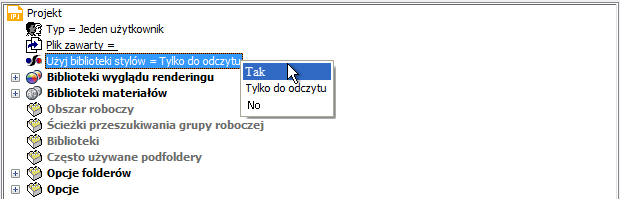
Rysunek 2
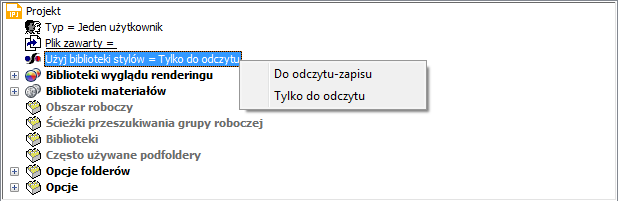
Rysunek 3
Etap 3: otwórz starszy niestandardowy szablon i zapisz go w celu dokonania migracji. Patrz rysunek 4.
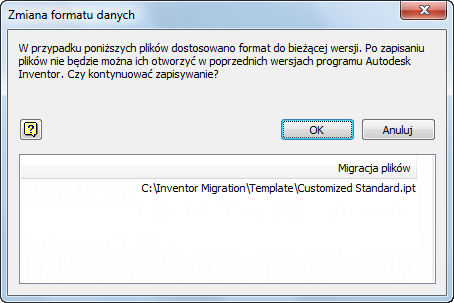
Rysunek 4
Etap 4: zapisz dostosowane style z niestandardowych szablonów do biblioteki stylów. Kliknij kolejno kartę Zarządzaj > Style i standardy > polecenie Zapisz, aby wyświetlić okno dialogowe Zapisz style do biblioteki stylów. Domyślnie wszystkie Style lokalne mają wartość „Tak” w kolumnie „Zapisz do biblioteki”. Następnie sprawdź, czy zapisać je w bibliotece stylów. Ponadto w kolumnie Zmiany można znaleźć wartość „Lokalny”, a w kolumnie Położenie wartość „Oba”. Oznacza to, że ten styl jest zarówno stylem lokalnym, jak i stylem w bibliotece stylów, ale jego wartość jest różna. Dlatego należy zdecydować, która opcja jest potrzebna. Patrz rysunek 5. Jeśli użytkownik zachowa różne, podczas tworzenia nowego pliku na jego podstawie wyświetlone zostanie okno dialogowe. Patrz rysunek 6.
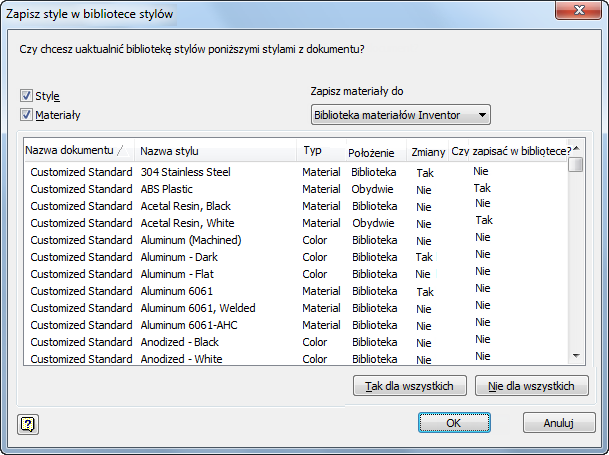
Rysunek 5
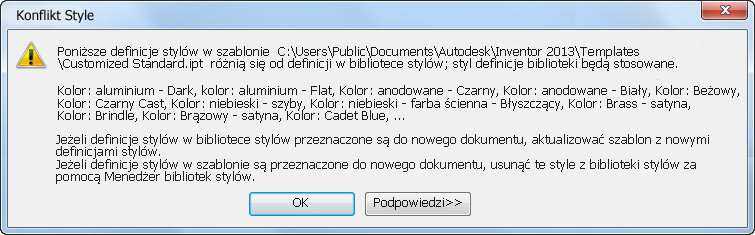
Rysunek 6
Etap 5: zapisz szablon po zakończeniu migracji stylu lokalnego w starszym szablonie niestandardowym.
Powtórz te kroki dla pozostałych starszych szablonów niestandardowych.